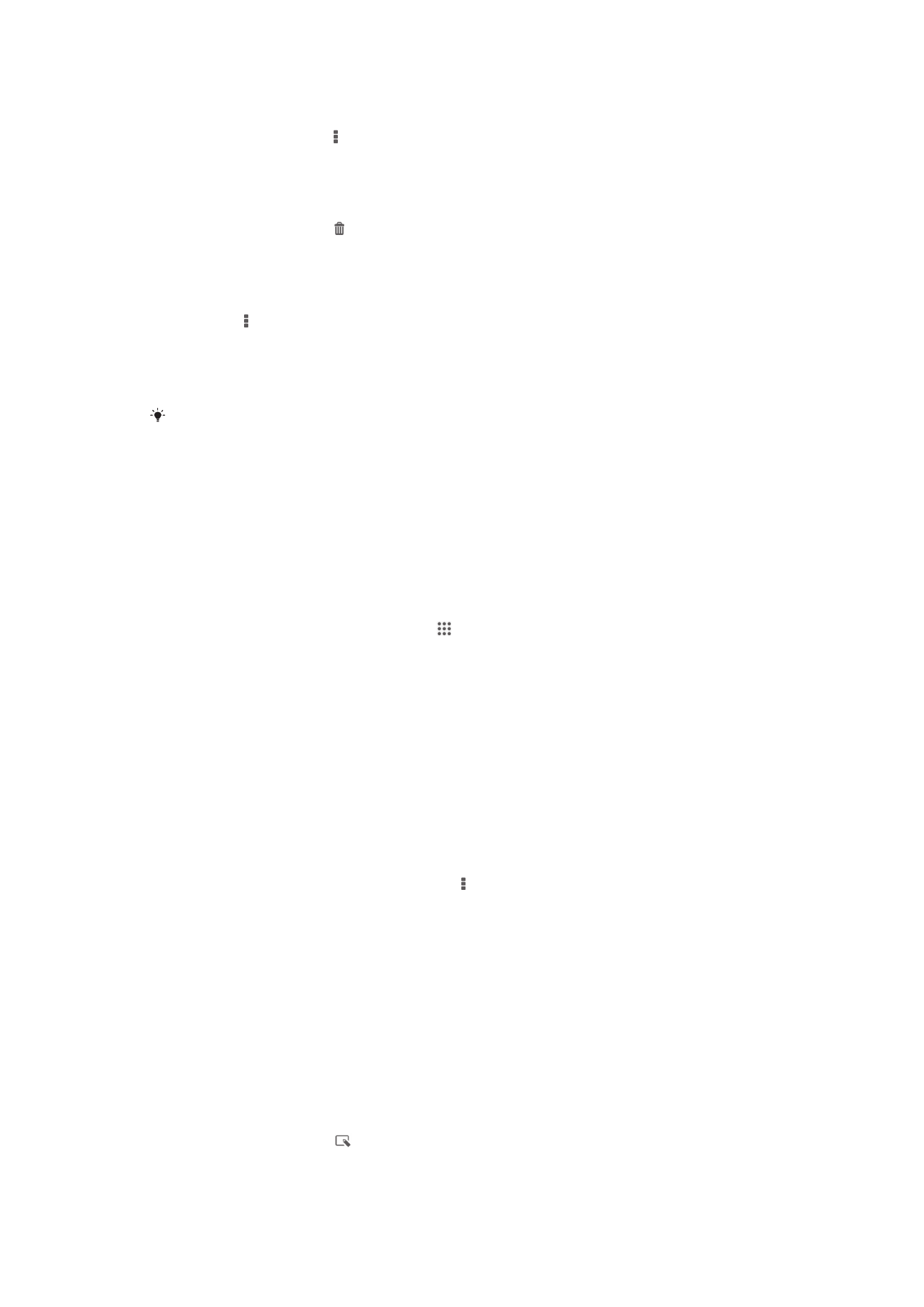
Modifier des photos avec l'application de retouche photo
Vous pouvez retoucher les photos d'origine que vous avez prises avec votre appareil
photo. Par exemple, vous pouvez changer les effets de lumière. Une fois que vous
avez enregistré la photo retouchée, sa version d'origine inchangée est conservée sur
votre appareil.
Pour modifier une photo
•
Lorsque vous visualisez une photo, tapez sur l’écran pour afficher les barres
d’outils, puis tapez sur .
78
Il existe une version Internet de cette publication. © Imprimez-la uniquement pour usage privé.
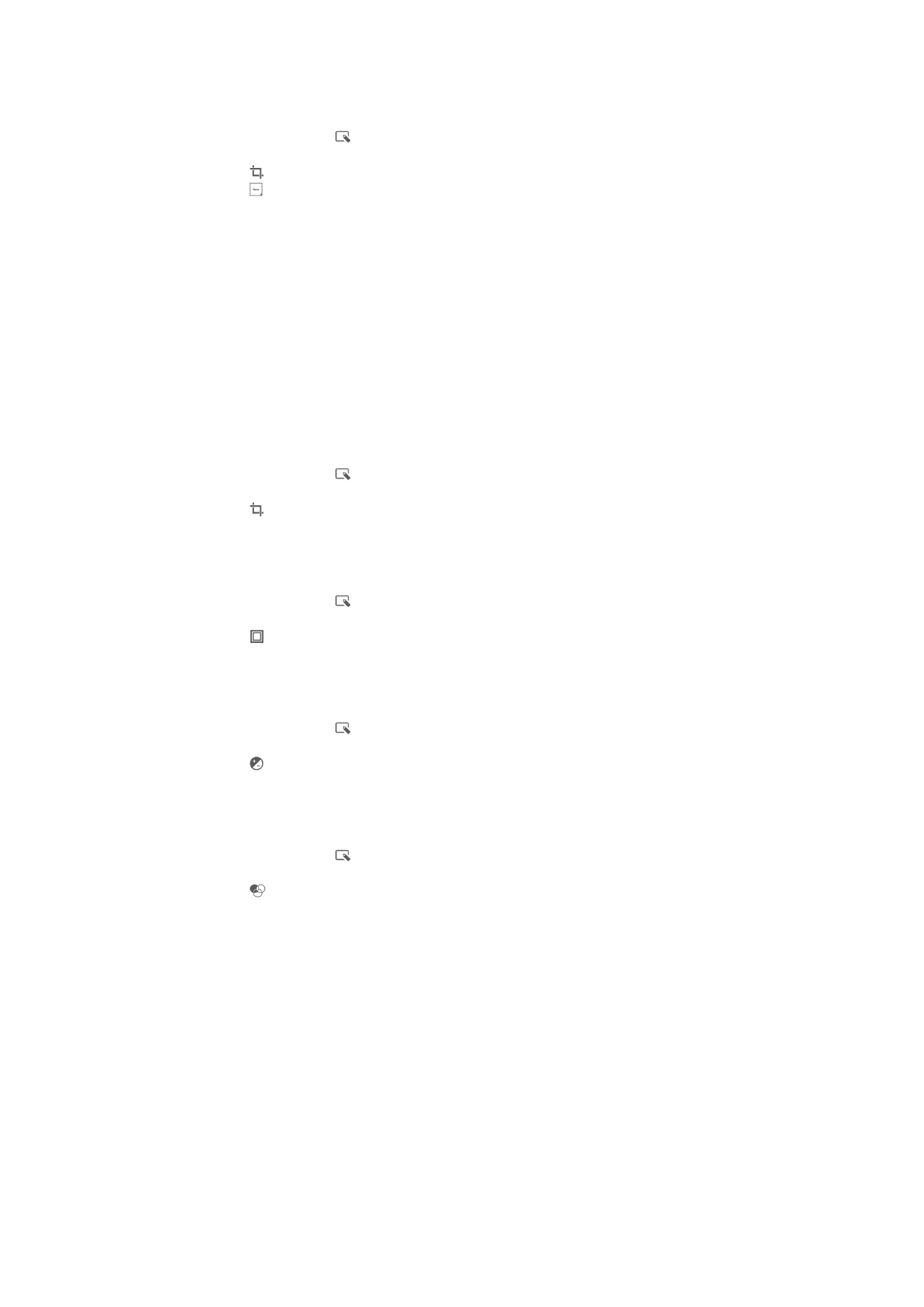
Pour rogner une photo
1
Lorsque vous visualisez une photo, tapez sur l’écran pour afficher les barres
d’outils, puis tapez sur .
2
Si vous y êtes invité, sélectionnez Éditeur de photo > Une fois seulement.
3
Tapez sur > Rogner.
4
Tapez sur pour sélectionner une option.
5
Touchez longuement le bord de la zone de rognage pour l'ajuster. Lorsque les
carrés aux extrémités disparaissent, faites glisser vers l’intérieur ou vers
l’extérieur pour redimensionner le cadre.
6
Pour redimensionner en même temps tous les côtés du cadre de rognage,
touchez longuement l’un des quatre angles pour faire disparaître les carrés sur
les extrémités, puis faites glisser l’angle.
7
Pour déplacer la zone de rognage vers une autre zone de la photo, touchez
longuement l'intérieur de la zone, puis faites-la glisser vers l'emplacement
approprié.
8
Tapez sur Appliquer rognage.
9
Pour enregistrer une copie de la photo que vous avez rognée, tapez sur
Enregistrer
.
Pour appliquer des effets spéciaux sur une photo
1
Lorsque vous visualisez une photo, tapez sur l’écran pour afficher les barres
d’outils, puis tapez sur .
2
Si vous y êtes invité, sélectionnez Éditeur de photo > Une fois seulement.
3
Tapez sur , puis sélectionnez une option.
4
Pour enregistrer une copie de la photo modifiée, tapez sur Enregistrer.
Pour améliorer une photo à l'aide des paramètres avancés
1
Lorsque vous visualisez une photo, tapez sur l’écran pour afficher les barres
d’outils, puis tapez sur .
2
Si vous y êtes invité, sélectionnez Éditeur de photo > Une fois seulement.
3
Tapez sur , puis sélectionnez une option.
4
Pour enregistrer une copie de la photo modifiée, tapez sur Enregistrer.
Pour régler les paramètres de luminosité pour une photo
1
Lorsque vous visualisez une photo, tapez sur l’écran pour afficher les barres
d’outils, puis tapez sur .
2
Si vous y êtes invité, sélectionnez Éditeur de photo > Une fois seulement.
3
Tapez sur , puis sélectionnez une option.
4
Pour enregistrer une copie de la photo modifiée, tapez sur Enregistrer.
Pour régler le niveau de saturation des couleurs d'une photo
1
Lorsque vous visualisez une photo, tapez sur l’écran pour afficher les barres
d’outils, puis tapez sur .
2
Si vous y êtes invité, sélectionnez Éditeur de photo > Une fois seulement.
3
Tapez sur , puis sélectionnez une option.
4
Pour enregistrer une copie de la photo modifiée, tapez sur Enregistrer.